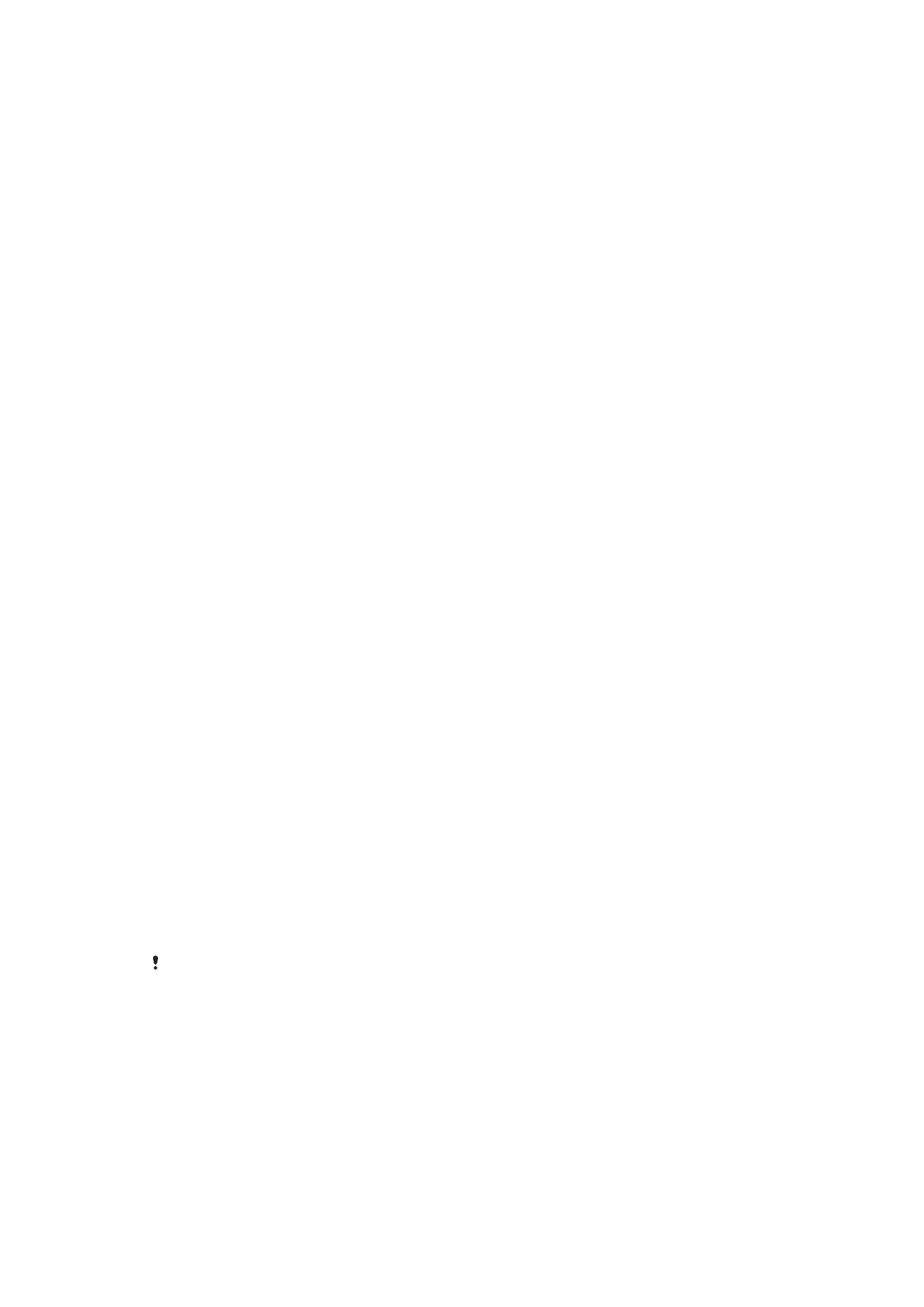
Blocco schermo
a pagina 13.
•
Aggiungere un account Google™ per impedire a terzi di utilizzare il proprio dispositivo in
caso di furto e/o di cancellazione dei dati. Per ulteriori informazioni, consultare
Perché è
necessario un account Google™?
a pagina 11.
•
Attivare il servizio Web "Protection by my Xperia" o Android™ Device Manager.
Utilizzando uno di questi servizi, è possibile individuare, bloccare o cancellare i dati di un
dispositivo perduto a distanza. Per ulteriori informazioni, consultare
Ritrovamento di un
dispositivo perduto
a pagina 20.
Verifica della proprietà del dispositivo
Quando il dispositivo è protetto, è necessario sbloccare lo schermo con codice PIN,
password, pattern di sblocco o mediante la lettura dell', oppure immettendo le
informazioni dell'account Google™ a seconda delle funzionalità di protezione impostate.
Di seguito sono riportati alcuni esempi relativi alle funzioni di protezione e alle credenziali
necessarie:
Protezione per
ripristino dati di
fabbrica
È necessario sbloccare lo schermo prima di poter eseguire un ripristino dei dati di
fabbrica.
Protection by my
Xperia
Se il ripristino del dispositivo viene eseguito in remoto utilizzando questo servizio, è
necessario immettere il nome utente e la password di un account Google™ associato a
questo servizio. Il dispositivo deve essere connesso a Internet prima che il processo di
configurazione possa essere completato. In caso contrario, non sarà possibile utilizzare il
dispositivo dopo il ripristino.
Android™ Device
Manager
Se il ripristino del dispositivo viene eseguito in remoto utilizzando questo servizio, è
necessario immettere il nome utente e la password di un account Google™. Il dispositivo
deve essere connesso a Internet prima che il processo di configurazione possa essere
completato. In caso contrario, non sarà possibile utilizzare il dispositivo dopo il ripristino.
Ripristino del
software
Se si utilizza il software Xperia™ Companion per ripristinare il software del dispositivo,
sarà necessario immettere il nome utente e la password dell'account Google™ quando,
al termine della procedura, si riavvia il dispositivo.
Per Android™ Device Manager, è necessario immettere informazioni da un account Google™.
Può trattarsi di un qualsiasi account Google™ che è stato configurato sul dispositivo. Se non è
possibile fornire le informazioni sull'account durante la procedura di configurazione, il
dispositivo è inutilizzabile.
Blocco schermo
Esistono diversi modi per bloccare lo schermo. Il livello di sicurezza fornito da ogni tipo di
blocco è riportato in basso, in ordine crescente:
•
Scorrimento: nessuna protezione, ma è possibile accedere rapidamente alla schermata
Home.
•
Pattern: consente di disegnare con le dita un semplice pattern per sbloccare il dispositivo
13
Questa è una versione Internet della pubblicazione. © Stampato per un uso privato.
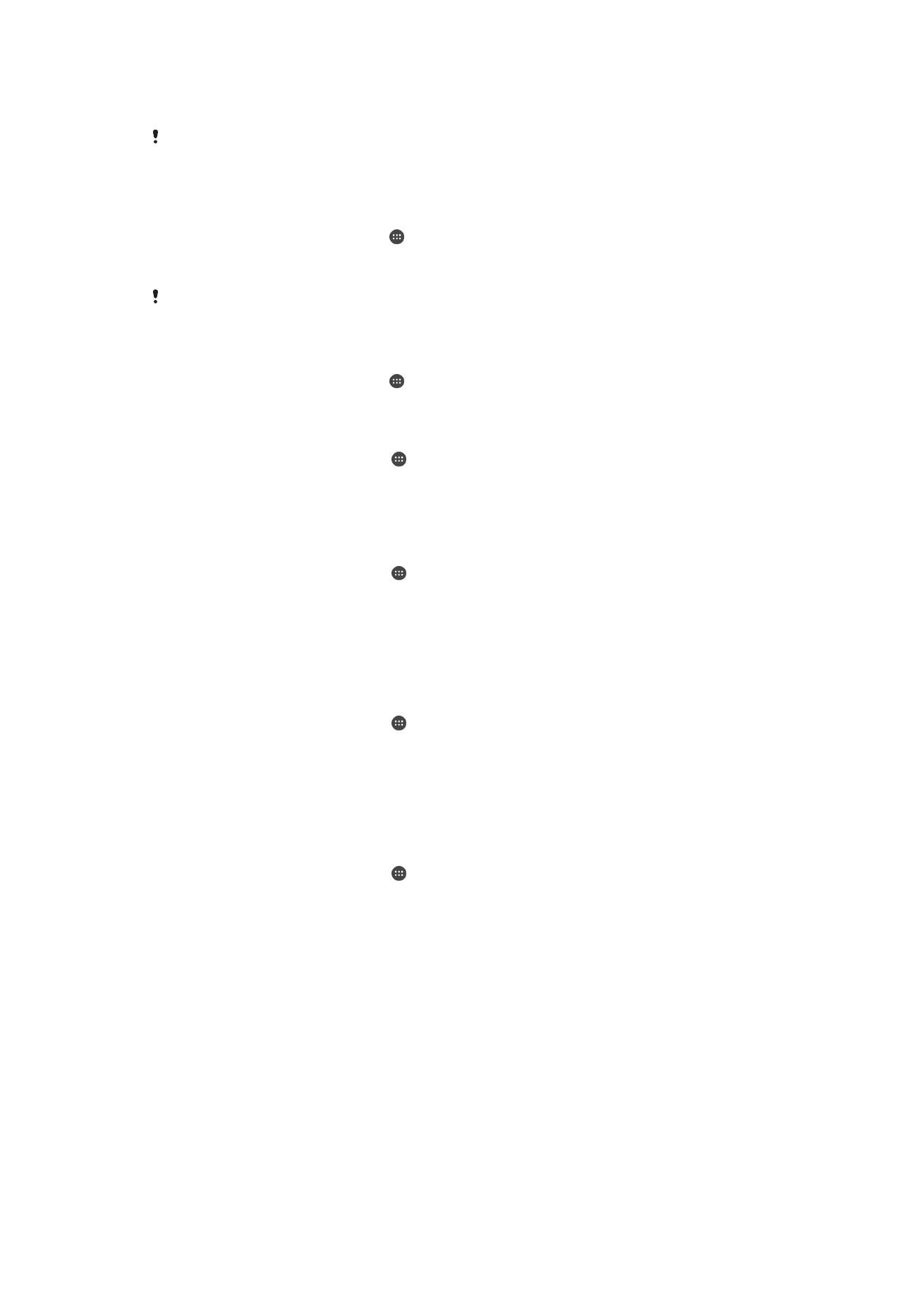
•
PIN: consente di inserire un PIN numerico di almeno 4 cifre per sbloccare il dispositivo
•
Password: inserire una password alfanumerica per sbloccare il dispositivo
È molto importante ricordare il pattern, il PIN o la password di sblocco dello schermo. Se si
dimenticano queste informazioni, potrebbe non essere possibile ripristinare dati importati
come la rubrica e i messaggi.
Per creare un pattern di blocco schermo
1
Dalla schermata Home, sfiorare .
2
Trovare e sfiorare
Impostazioni > Sicurezza > Blocco schermo > Sequenza.
3
Seguire le istruzioni del dispositivo.
Se durante il tentativo di sblocco del dispositivo la sequenza di blocco viene rifiutata per 5
volte di seguito, è necessario attendere 30 secondi prima di riprovare.
Per cambiare il tipo di blocco schermo
1
Dalla schermata Home, sfiorare .
2
Trovare e sfiorare
Impostazioni > Sicurezza > Blocco schermo.
Per modificare la sequenza di blocco schermo
1
Dalla Schermata Home, sfiorare .
2
Trovare e sfiorare
Impostazioni > Sicurezza > Blocco schermo.
3
Trascinare la sequenza di sblocco dello schermo.
4
Sfiorare
Sequenza e seguire le istruzioni del dispositivo.
Per creare un PIN di blocco schermo
1
Dalla Schermata Home, sfiorare .
2
Trovare e sfiorare
Impostazioni > Sicurezza > Blocco schermo > PIN.
3
Immettere un PIN numerico, quindi sfiorare
Continua.
4
Immettere di nuovo il PIN e confermarlo, quindi sfiorare
OK.
5
Selezionare un'opzione per visualizzare le notifiche quando il dispositivo è
bloccato, quindi sfiorare
Fatto.
Per creare una password di blocco dello schermo
1
Dalla Schermata Home, sfiorare >
Impostazioni > Sicurezza > Blocco schermo
>
Password.
2
Immettere una password, quindi sfiorare
Continua.
3
Immettere di nuovo la password e confermarla, quindi sfiorare
OK.
4
Selezionare un'opzione per visualizzare le notifiche quando il dispositivo è
bloccato, quindi sfiorare
Fatto.
Per attivare la funzione di sblocco tramite scorrimento
1
Dalla Schermata Home, sfiorare .
2
Trovare e sfiorare
Impostazioni > Sicurezza > Blocco schermo.
3
Tracciare il pattern di sblocco dello schermo oppure immettere il PIN o la
password se uno di questi tipi di blocco dello schermo è disabilitato.
4
Se richiesto, sfiorare
Scorri e Sì, rimuovi.
Ripristinare un blocco schermo dimenticato
Se l'utente ha dimenticato il PIN, la password o il pattern del blocco schermo, può
utilizzare il servizio Protection by my Xperia per ripristinarlo. Quando si esegue un
ripristino del blocco schermo tramite Protection by my Xperia, vengono cancellati i
contenuti presenti sul dispositivo.
Per attivare il servizio Protection by my Xperia, vedere
Ritrovamento di un dispositivo
perduto
nella pagina 20.
14
Questa è una versione Internet della pubblicazione. © Stampato per un uso privato.

Per ripristinare il blocco schermo utilizzando il servizio Protection by my Xperia
1
Verificare di essere in possesso del nome utente e della password dell'account
Google™ e controllare di aver attivato il servizio Protection by my Xperia sul
dispositivo in uso.
2
Andare a
myxperia.sonymobile.com
da qualsiasi dispositivo connesso a Internet.
3
Accedere utilizzando lo stesso account Google™ configurato sul dispositivo.
4
Fare clic sull'immagine del proprio dispositivo in
Dispositivi in uso.
5
Selezionare
Blocca o Cambia PIN2 per sostituire il blocco schermo corrente con
un nuovo codice PIN.
6
Seguire le istruzioni fornite sullo schermo dal servizio Protection by my Xperia.
A seconda delle impostazioni di sicurezza abilitate, è possibile che il dispositivo si blocchi
dopo il ripristino del blocco schermo. È necessario immettere le credenziali dell'account
Google™ per poter utilizzare il dispositivo.